Charles(青花瓷)是HTTP的抓包工具,可以有效地获取HTTP通信信息;此文章使用的是Charles V4.5.6版本
首先展示一下Charles的页面
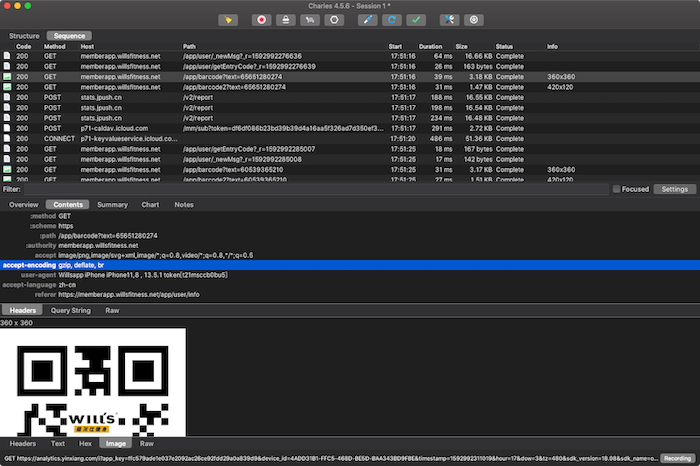
安装
安装教程可参考:链接
Charles下载:
安装步骤
- 按照上述安装包下载后,即可获取破解版的dmg文件
- 安装完成后打开Charles,在上方菜单栏的“Help”选择“Register Charles”,会弹出一个Charles for Mac注册界面。
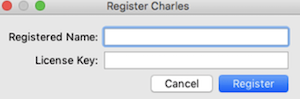
- 打开解压文件夹中的“keygen.jar”
- 在运行后的“keygen.jar”上输入“orsoon”然后点击“Generate”生成Charles注册码
- 然后将生成的charles注册码复制到注册界面的对应位置上,再点击“Register”。
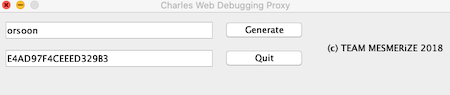
- 之后会提示注册完成,到这里就可以开始免费使用Charles了。
注意!:在第3步时,可能会提示
您需要安装JDK才能使用“java”命令行工具,最简单的安装方式如下:
brew cask install oracle-jdk
当然也可以去官网下载JDK
使用方式
在此介绍一下如何用Charles抓取手机上的https请求; 参考:链接
第一步:安装Charles证书到Mac
- 启动Charles,选择Help-->SSL Proxying→Install Charles Root Certificate,此时会自动在钥匙串里安装证书
- 在钥匙串中找到证书Charles Proxy CA,然后双击或者右键显示简介,点开
信任选项,选择始终信任
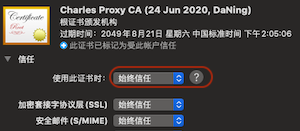
- 移动复制该证书到“系统”里面。此时电脑端的证书就配置完毕了!
第二步:设置HTTPS端口抓包
- 点击Charles-->Proxy-->SSL Proxying Settings,点击"Enable SSL Proxying",点击“Add”
- Host填通配符
*,Port填通用端口443
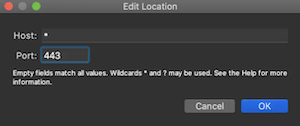
第三步:安装Charles证书到手机
- 首先查看电脑IP地址,点击Charles-->Help→Local IP Address;
也可以在网络偏好设置里看;
也可以命令行fconfig en0查看; - 手机必须和电脑在同一个Wi-Fi下,然后到wifi详情里,选择配置代理
- 将代理模式改为
手动,填入对应ip,端口号默认8888
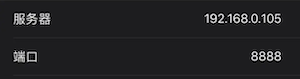
- 此时会弹出提示,点击
Allow

- 然后打开Safari浏览器,访问:chls.pro/ssl,下载证书
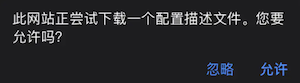
- 然后再设置-->通用→描述文件,安装刚下载好的文件
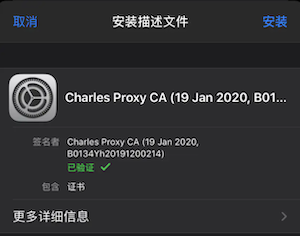
- 安装完成后,点击 设置-->通用→关于本机,下拉到底部,点击证书 信任设置,把刚信任开关打开。
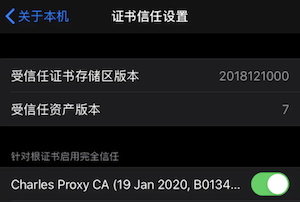
- 大功告成,此时你就可以愉快的抓HTTPS的包了。
阅读量
loading...